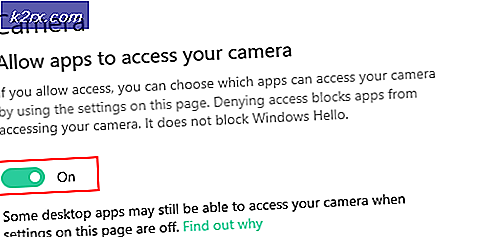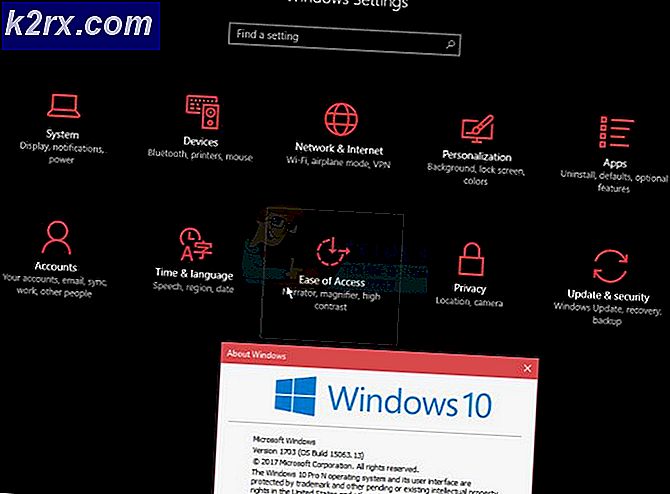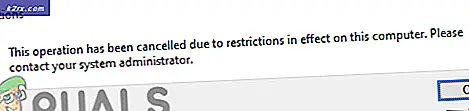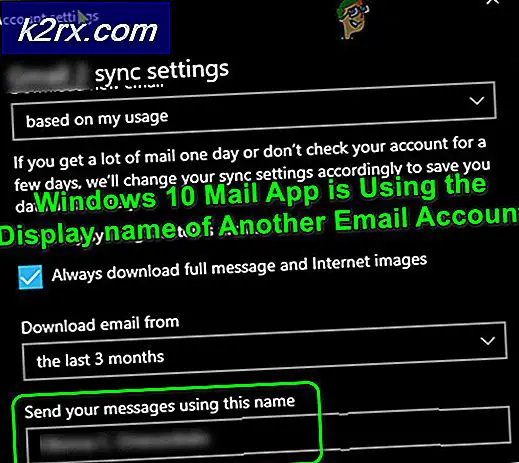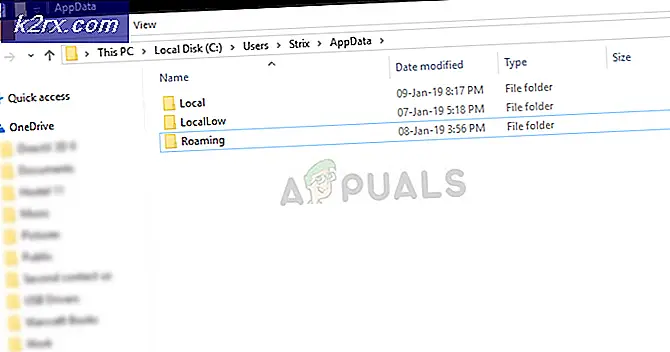Perbaiki: Koneksi Gagal dengan Kesalahan 651
Bagi sebagian besar pengguna yang komputernya tidak memiliki koneksi Wi-Fi, pilihan lain mereka adalah untuk terhubung melalui kabel LAN ke router. Ini adalah kasus untuk komputer desktop menara dibandingkan dengan laptop. Untuk melakukan panggilan koneksi ke penyedia layanan, modem biasanya digunakan antara router dan dinding LAN jack. Tuan tanah biasanya menyediakan koneksi semacam ini. Tergantung pada area Anda, Anda cenderung menggunakan koneksi PPPOE atau PPPOA.
Koneksi modem rentan terhadap kesalahan 651. Ini adalah kesalahan umum pada Windows, terutama pada Windows 7 dan 8 jika Anda menggunakan koneksi modem PPPOE. Kesalahan biasanya muncul ketika Anda mencoba memuat halaman menggunakan browser Anda atau ketika Anda mencoba menjalankan aplikasi, termasuk game, yang perlu terhubung ke jaringan. Kesalahan yang sama muncul ketika Anda mencoba menyambungkan ke modem Anda dari jaringan yang tersedia di baki sistem. Kesalahan menyatakan Kesalahan 651: Modem (atau perangkat koneksi lainnya) telah melaporkan kesalahan. Pilihan untuk memanggil ulang dan mencoba rekoneksi diberikan bersama dengan kesalahan. Namun WLAN Anda mungkin masih berfungsi dengan baik meskipun Anda mendapatkan kesalahan ini.
Sederhananya, apa arti kesalahan ini adalah koneksi tidak dapat diselesaikan karena modem tidak dapat dijangkau, atau karena masalah otentikasi. Tidak ada metode resmi tentang bagaimana kesalahan ini diselesaikan. Dengan memecahkan masalah menggunakan metode di bawah ini, Anda mungkin bisa kembali ke jalur dan membuat koneksi yang sukses.
Metode 1: Mulai ulang Komputer, Router, dan Modem Anda
Memulai ulang PC, router, dan modem Anda akan mengatur ulang atau mengambil perubahan apa pun yang mungkin telah Anda buat. Ini sepertinya akan membuat semuanya tidak macet. Periksa juga apakah koneksi Anda telah diperbaiki dengan benar dan tidak longgar dengan cara apa pun.
- Simpan semua pekerjaan Anda saat ini, tutup semua aplikasi yang terbuka, kemudian matikan komputer Anda. Tunggu sebentar.
- Pertama, matikan Router Anda dan tunggu selama beberapa menit.
- Sekarang matikan modem Anda.
- Lepaskan semua kabel Ethernet yang terhubung ke router dan modem dan PC.
- Hubungkan kembali dan pastikan tidak ada koneksi yang longgar di antara keduanya.
- Sekarang, nyalakan PC Anda dan biarkan boot.
- Nyalakan modem terlebih dahulu dan setelah diinisialisasi, lalu nyalakan router.
- Sekarang coba koneksi.
Jika WLAN Anda tidak berfungsi juga, maka masalahnya mungkin adalah kabel modem atau jack dinding LAN. Anda mungkin perlu menghubungi penyedia layanan internet (ISP) Anda untuk perbaikan.
TIP PRO: Jika masalahnya ada pada komputer Anda atau laptop / notebook, Anda harus mencoba menggunakan Perangkat Lunak Reimage Plus yang dapat memindai repositori dan mengganti file yang rusak dan hilang. Ini berfungsi dalam banyak kasus, di mana masalah ini berasal karena sistem yang rusak. Anda dapat mengunduh Reimage Plus dengan Mengklik di SiniMetode 2: Hapus modem broadband Anda sebagai koneksi default Anda
Pengaturan modem broadband sebagai koneksi default mungkin bertentangan dengan koneksi lain. Ini akan menjadi kasus jika Anda mengubah ISP, modem atau router Anda. Berikut ini cara membatalkan koneksi Anda sebagai default.
- Tekan Tombol Windows + R untuk membuka Run
- Ketik ncpa.cpl dan tekan enter untuk membuka jendela koneksi jaringan
- Klik kanan pada koneksi broadband Anda (dalam hal ini, satu dengan properti [WAN Miniport (PPPOE)]) dan klik batal sebagai koneksi default . Ini akan menghapusnya sebagai koneksi default dan Anda dapat terhubung dengan sukses.
Metode 3: Perbarui driver Jaringan Anda
Driver jaringan yang rusak, hilang atau tidak kompatibel kemungkinan besar akan menyebabkan masalah ini karena koneksi antara PC dan modem tidak dapat diselesaikan. Ini biasanya terjadi setelah meng-upgrade OS Anda. Untuk menginstal ulang driver Anda
- Tekan Tombol Windows + R untuk membuka Run
- Ketik devmgmt.msc dan tekan enter untuk membuka jendela pengelola perangkat
- Perluas bagian Adaptor Jaringan
- Klik kanan pada kartu Jaringan Anda dan pilih ' Perbarui perangkat lunak driver '
- Di jendela berikutnya, klik, Cari secara otomatis untuk perangkat lunak driver yang diperbarui
- Manajer perangkat akan menemukan driver dari PC Anda dan menginstal kartu jaringan Anda
Anda juga dapat mengklik kanan pada kartu Jaringan Anda dan pilih 'Hapus Instalasi' dan nyalakan ulang PC Anda. Ini akan menginstal ulang driver yang Anda hapus. Atau, Anda dapat pergi ke situs web pabrikan laptop Anda dan mengunduh driver yang tepat untuk PC Anda. Karena PC Anda tidak dapat memperbarui driver secara otomatis dari internet karena tidak ada koneksi internet, ini akan membantu menyelesaikan masalah driver yang tidak kompatibel.
TIP PRO: Jika masalahnya ada pada komputer Anda atau laptop / notebook, Anda harus mencoba menggunakan Perangkat Lunak Reimage Plus yang dapat memindai repositori dan mengganti file yang rusak dan hilang. Ini berfungsi dalam banyak kasus, di mana masalah ini berasal karena sistem yang rusak. Anda dapat mengunduh Reimage Plus dengan Mengklik di Sini